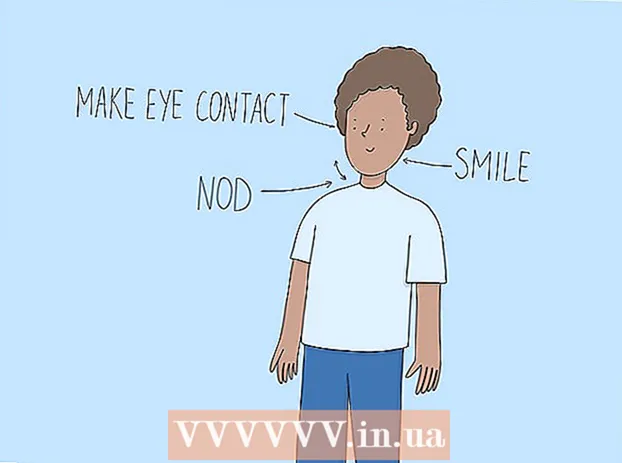Autor:
John Pratt
Fecha De Creación:
16 Febrero 2021
Fecha De Actualización:
27 Junio 2024

Contenido
- Al paso
- Método 1 de 2: uso del adaptador (Windows y Mac)
- Método 2 de 2: uso del freno de mano (Windows y Mac)
MP4 es un formato de archivo popular y altamente compatible. Convertir MOV a MP4 puede ser tan simple como cambiar la extensión del archivo. También puede recodificar los archivos en el contenedor MP4 utilizando programas gratuitos disponibles para Windows y Mac.
Al paso
Método 1 de 2: uso del adaptador (Windows y Mac)
 Descargue e instale el Adaptador. Este es un programa gratuito que puede convertir casi cualquier formato multimedia a otro formato. Está disponible tanto para Windows como para Mac. Puedes descargarlo desde macroplant.com/adapter/.
Descargue e instale el Adaptador. Este es un programa gratuito que puede convertir casi cualquier formato multimedia a otro formato. Está disponible tanto para Windows como para Mac. Puedes descargarlo desde macroplant.com/adapter/. - Durante la instalación, marque la casilla "Descargar e instalar FFmpeg". Esto es necesario para la conversión de video. FFmpeg se instalará por separado después de que se complete el adaptador.
- No tiene que preocuparse por el adware si descarga el software de Macroplant.
 Adaptador de inicio. Se necesitan unos minutos para iniciar el programa por primera vez.
Adaptador de inicio. Se necesitan unos minutos para iniciar el programa por primera vez.  Arrastre el archivo MOV a la ventana del Adaptador. También puede hacer clic en "Examinar" en Adaptador y navegar hasta la ubicación del archivo MOV.
Arrastre el archivo MOV a la ventana del Adaptador. También puede hacer clic en "Examinar" en Adaptador y navegar hasta la ubicación del archivo MOV.  Haga clic en el menú "Seleccionar formato de salida". Puede encontrarlo en la parte inferior de la ventana del Adaptador.
Haga clic en el menú "Seleccionar formato de salida". Puede encontrarlo en la parte inferior de la ventana del Adaptador.  Seleccione "Video" → "General" → "MP4 personalizado". Esto configurará el convertidor a MP4.
Seleccione "Video" → "General" → "MP4 personalizado". Esto configurará el convertidor a MP4.  Haga clic en el engranaje para abrir la configuración. En general, puede dejarlos con los valores predeterminados. Es posible que algunos usuarios quieran realizar cambios:
Haga clic en el engranaje para abrir la configuración. En general, puede dejarlos con los valores predeterminados. Es posible que algunos usuarios quieran realizar cambios: - La sección "Directorio" le permite editar el archivo convertido. También puede darle un nombre al archivo.
- Puede ajustar las opciones de codificación a través de la sección "Video". La configuración predeterminada conserva la calidad original.
- La sección "Resolución" le permite cambiar la resolución de salida. Establezca la "Calidad" en "Alta" o "Muy alta" para mantener la calidad original. La codificación de mayor calidad da como resultado un archivo más grande.
- La sección "Audio" le permite cambiar la configuración del codificador de audio. Deje esta secuencia en "Fuente" para obtener mejores resultados.
- La sección "Recortar" le permite establecer las horas de inicio y finalización para eliminar el exceso de metraje.
- La sección "Capas" le permite insertar texto e imágenes superpuestos. Haga clic en el botón "Agregar nueva capa".
 Haga clic en "convertir" para comenzar a convertir el video. El tiempo requerido variará de un archivo a otro.
Haga clic en "convertir" para comenzar a convertir el video. El tiempo requerido variará de un archivo a otro.
Método 2 de 2: uso del freno de mano (Windows y Mac)
 Descargue e instale Handbrake. HandBrake es un programa de codificación de video gratuito disponible tanto para Windows como para Mac. Puedes descargar Handbrake gratis desde handbrake.fr.
Descargue e instale Handbrake. HandBrake es un programa de codificación de video gratuito disponible tanto para Windows como para Mac. Puedes descargar Handbrake gratis desde handbrake.fr. - Descargue Handbrake únicamente desde el sitio web oficial. Esto lo protegerá del adware.
 Inicie Handbrake. Serás recibido con el menú principal de Handbrake.
Inicie Handbrake. Serás recibido con el menú principal de Handbrake.  Haga clic en el botón "Fuente" y seleccione "Archivo". Esto le permite buscar el archivo MOV que desea convertir.
Haga clic en el botón "Fuente" y seleccione "Archivo". Esto le permite buscar el archivo MOV que desea convertir.  Asegúrese de que el menú "Contenedor" esté configurado en "MP4". Puede encontrar esto en la sección "Configuración de salida" de la ventana principal de Handbrake. Esta suele ser la configuración predeterminada.
Asegúrese de que el menú "Contenedor" esté configurado en "MP4". Puede encontrar esto en la sección "Configuración de salida" de la ventana principal de Handbrake. Esta suele ser la configuración predeterminada.  Haga clic en el botón "Examinar" en la sección "Destino". Elija dónde guardar el archivo convertido y asígnele un nombre.
Haga clic en el botón "Examinar" en la sección "Destino". Elija dónde guardar el archivo convertido y asígnele un nombre.  Seleccione la configuración "Normal" en el cuadro "Ajustes preestablecidos". Esto dará como resultado una copia de buena calidad con un tamaño de archivo pequeño. Si desea la mejor calidad posible, seleccione "Perfil alto".
Seleccione la configuración "Normal" en el cuadro "Ajustes preestablecidos". Esto dará como resultado una copia de buena calidad con un tamaño de archivo pequeño. Si desea la mejor calidad posible, seleccione "Perfil alto". - Seleccione un ajuste preestablecido del menú Ajustes preestablecidos para dispositivos específicos.
- Si no ve los ajustes preestablecidos, seleccione "Mostrar panel de ajustes preestablecidos" en el menú "Ajustes preestablecidos".
 Haga clic en "Agregar a la cola" y luego haga clic en Comienzo. Esto iniciará el proceso de conversión. El tiempo necesario para la conversión variará de un archivo a otro.
Haga clic en "Agregar a la cola" y luego haga clic en Comienzo. Esto iniciará el proceso de conversión. El tiempo necesario para la conversión variará de un archivo a otro.